به روز رسانی آندروید
آندروید یک سیستم عامل است که به طور مداوم در حال تکامل است، بنابراین، توسعه دهندگان آن به طور مرتب نسخه های جدید را منتشر می کند. بعضی از دستگاه ها قادرند به طور مستقل به روز رسانی سیستم به تازگی منتشر شده را شناسایی کرده و آن را با مجوز کاربر نصب کنند. اما اگر اطلاعیه های بهروزرسانی وارد نشود چه اتفاقی خواهد افتاد؟ آیا می توانم آندروید را بر روی تلفن یا رایانه لوحی خودم به روز رسانی کنم؟
محتوا
به روز رسانی آندروید در دستگاه های تلفن همراه
به روز رسانی ها واقعا به ندرت اتفاق می افتد، به ویژه هنگامی که به دستگاه های قدیمی می آید. با این حال، هر کاربر می تواند آنها را با استفاده از نیروی نصب، با این حال، در این مورد، ضمانت از دستگاه حذف خواهد شد، بنابراین این مرحله را در نظر بگیرید.
قبل از نصب نسخه جدید Android، بهتر است همه داده های مهم کاربر پشتیبان تهیه شود. به همین دلیل، اگر چیزی اشتباه برطرف شود، می توانید داده های ذخیره شده را بازگردانید.
همچنین ببینید: چگونه قبل از فلش پشتیبان گیری کنیم
در سایت ما شما می توانید اطلاعاتی در مورد سیستم عامل برای دستگاه های آندروید محبوب پیدا کنید. برای این رده "سیستم عامل" از جستجو استفاده کنید.
روش 1: به روز رسانی استاندارد
این روش امن ترین است، زیرا به روز رسانی ها در این مورد به 100٪ درست تنظیم می شود، اما برخی محدودیت ها وجود دارد. به عنوان مثال، شما می توانید تنها یک به روز رسانی رسمی منتشر شده، و فقط اگر آن را فقط برای دستگاه شما بود. در غیر این صورت، دستگاه به سادگی قادر به تشخیص به روز رسانی نیست.
دستورالعمل های این روش عبارتند از:
- به تنظیمات بروید
- مورد "درباره تلفن" را پیدا کنید برو به آن
- باید یک مورد "به روز رسانی سیستم" / "به روز رسانی نرم افزار" وجود داشته باشد. اگر نه، بر روی "نسخه آندروید" کلیک کنید.
- بعد از آن سیستم شروع به چک کردن دستگاه برای به روز رسانی و دسترسی به به روزرسانی های موجود می کند.
- اگر به روز رسانی دستگاه شما وجود نداشته باشد، صفحه نمایش نشان می دهد "سیستم آخرین نسخه است . " اگر بهروزرسانیهای موجود یافت شد، پیشنهاداتی برای نصب آنها خواهید دید. روی آن کلیک کنید
- حالا شما باید تلفن یا رایانه لوحی را به Wi-Fi متصل کنید و شارژ باتری کامل (یا حداقل حداقل نصف) داشته باشید. در اینجا شما ممکن است خواسته شود که توافقنامه مجوز را بخوانید و آن را قبول کنید.
- بعد از اینکه سیستم به روز رسانی می شود. در طول آن، دستگاه می تواند چندین بار راه اندازی مجدد شود، یا آن می تواند "یخ" شود. شما نباید هیچ کاری انجام دهید، سیستم به صورت مستقل تمام بروزرسانی ها را انجام می دهد، پس از آن دستگاه به طور معمول بوت می شود.
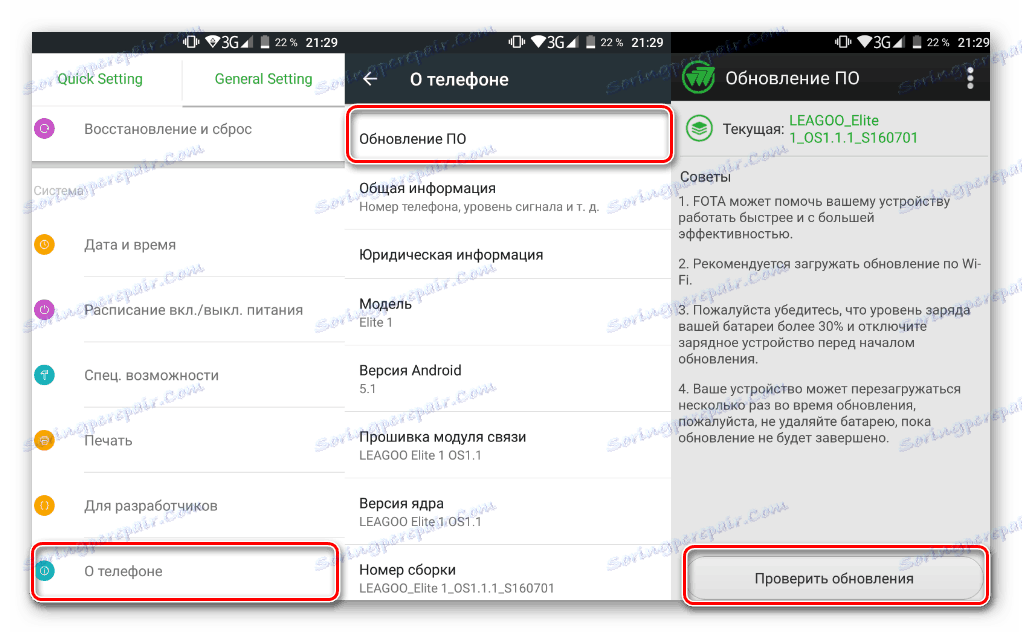
روش 2: نصب برنامه محلی
به طور پیش فرض، بسیاری از گوشی های هوشمند آندروید نسخه پشتیبان از سیستم عامل فعلی با به روز رسانی است. این روش همچنین می تواند به استاندارد معطوف شود، زیرا به طور انحصاری با استفاده از قابلیت های گوشی هوشمند انجام می شود. دستورالعمل های آن به شرح زیر است:
- به تنظیمات بروید
- سپس به مورد "درباره تلفن" بروید . معمولا در پایین فهرست موجود با پارامترها قرار دارد.
- مورد "به روز رسانی سیستم" را باز کنید .
- روی بیضوی در قسمت راست بالا کلیک کنید. اگر اینطور نیست، این روش برای شما کار نخواهد کرد.
- از لیست کشویی، "نصب نرم افزار محلی" یا "انتخاب پروتکل نرم افزار" را انتخاب کنید .
- نصب را تایید کنید و منتظر بمانید تا تکمیل شود
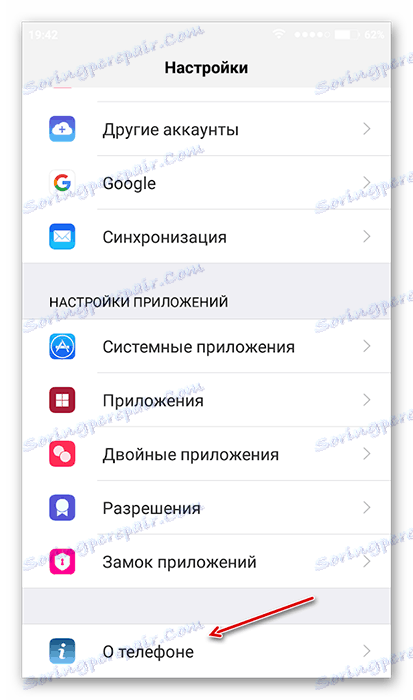
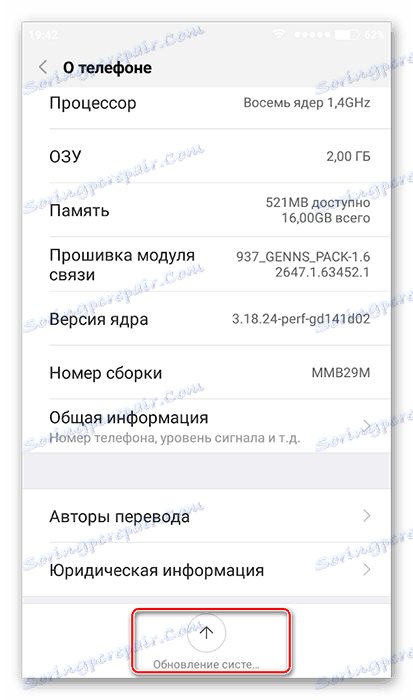
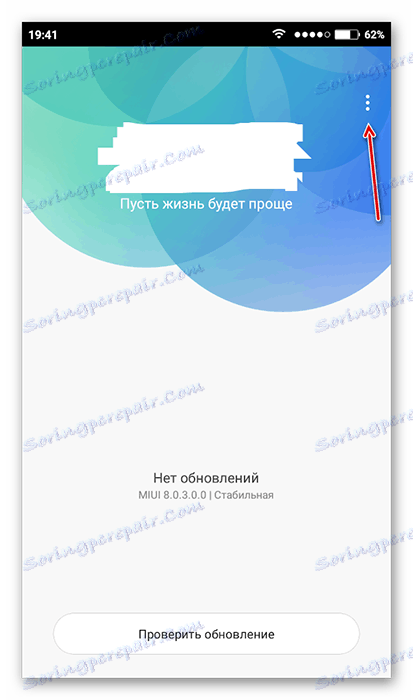
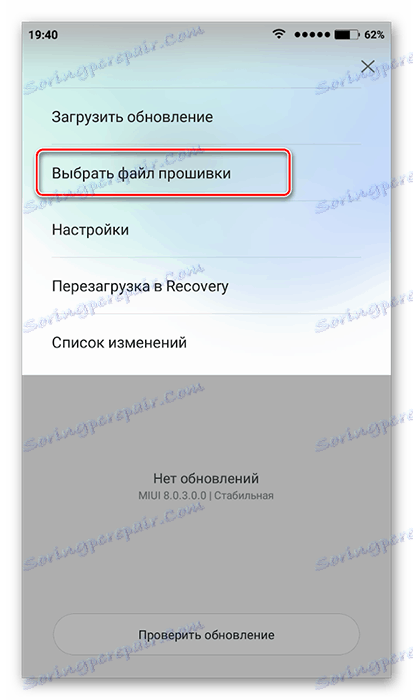
به این ترتیب، شما می توانید تنها سیستم عامل نصب شده که قبلا در حافظه دستگاه ضبط شده است نصب کنید. با این وجود، می توانید از طریق برنامه های ویژه و حضور ریشه ها در دستگاه، نرم افزارهای دریافت شده از منابع دیگر را به حافظه خود دانلود کنید.
روش 3: مدیریت ROM
این روش مربوط به مواردی است که دستگاه بروزرسانی های رسمی را پیدا نکرده و نمی تواند آنها را نصب کند. با استفاده از این برنامه، شما می توانید نه تنها برخی از به روز رسانی های رسمی ارائه، بلکه موارد سفارشی، که توسط سازندگان مستقل توسعه یافته است. با این حال، برای عملکرد عادی برنامه باید حقوق ریشه کاربر را دریافت کند.
همچنین ببینید: نحوه دریافت ریشه حقوق در Android
برای ارتقاء به این روش، باید نرم افزارهای لازم را دانلود کنید و آن را به حافظه داخلی دستگاه یا کارت SD انتقال دهید. فایل به روز رسانی باید یک آرشیو ZIP باشد. هنگام انتقال دستگاه خود بایگانی را در دایرکتوری ریشه ای کارت SD یا در حافظه داخلی دستگاه قرار دهید. و همچنین برای راحتی جستجو تغییر نام آرشیو.
وقتی آماده سازی انجام شد، می توانید به طور مستقیم به روز رسانی اندروید ادامه دهید:
- دانلود و نصب بر روی دستگاه ROM Manager . این را می توان از بازار بازی .
- در پنجره اصلی، عنصر "نصب ROM از کارت SD" را پیدا کنید . حتی اگر فایل به روز رسانی در حافظه داخلی دستگاه باشد، هنوز هم این گزینه را انتخاب کنید.
- در قسمت "Current directory"، مسیر آرشیو zip با به روز رسانی را مشخص کنید. برای انجام این کار، به سادگی روی خط کلیک کنید و در «Explorer» باز شده ، فایل مورد نظر را انتخاب کنید. این می تواند هر دو بر روی کارت SD و در حافظه خارجی دستگاه قرار می گیرد.
- کمی پایین تر حرکت کنید در اینجا شما در مورد آیتم "ذخیره ROM فعلی" آمده است . توصیه می شود که مقدار را به «بله» تنظیم کنید ، زیرا در صورت عدم نصب، شما به سرعت می توانید به نسخه قدیمی اندروید بازگردید.
- سپس بر روی آیتم "Restart and install" کلیک کنید .
- دستگاه دوباره راه اندازی خواهد شد. پس از آن، نصب به روز رسانی آغاز خواهد شد. ممکن است دستگاه دوباره شروع به قطع یا رفتار نادرست کند. آن را لمس نکنید تا به روز رسانی کامل شود.
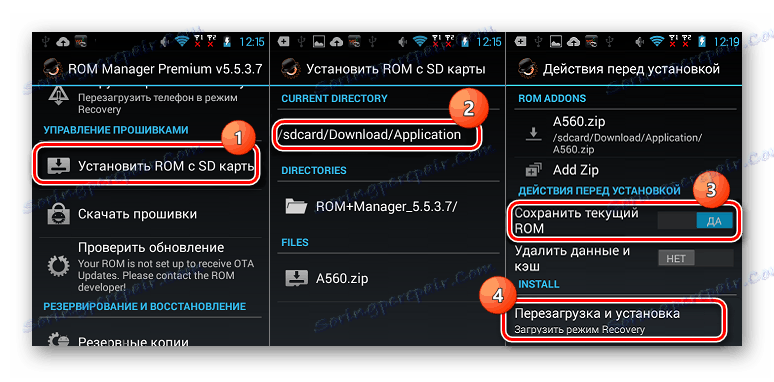
هنگام دانلود سیستم عامل از طرف توسعه دهندگان شخص ثالث، مطمئن شوید که بررسی های سیستم عامل را بخوانید. اگر توسعه دهنده لیستی از دستگاه ها، ویژگی های دستگاه ها و نسخه های اندروید، که این سیستم عامل سازگار باشد، ارائه می دهد، پس مطمئن شوید که آن را مطالعه کنید. با توجه به اینکه دستگاه شما حداقل یکی از پارامترها را برآورده نمی کند، نیازی به ریسک نیستید.
همچنین ببینید: چگونه به فلش آندروید
روش 4: بازیابی ClockWorkMod
ClockWorkMod بازیابی - یک ابزار قدرتمند برای کار با نصب به روز رسانی و دیگر سیستم عامل. با این حال، نصب آن بسیار پیچیده تر از ROM Manager است. در حقیقت، این یک افزودنی برای بازیابی معمول (BIOS آنالوگ بر روی یک کامپیوتر) دستگاههای Android است. با استفاده از این برنامه، می توانید یک لیست بزرگتر از به روز رسانی ها و سیستم عامل برای دستگاه خود نصب کنید و فرایند نصب به مراتب راحت تر است.
با استفاده از این روش بازنشانی دستگاه شما به وضعیت کارخانه شماست. توصیه می شود که تمام فایل های مهم را از تلفن / رایانه لوحی خود به یکی دیگر از حامل ها منتقل کنید.
اما نصب CWM Recovery پیچیدگی خاصی دارد و غیرممکن است که آن را در فروشگاه Play پیدا کنید. در نتیجه، شما باید تصویر را به یک رایانه دانلود کنید و آن را با کمک برخی از برنامه های شخص ثالث نصب کنید. دستورالعمل نصب برای بازیابی ClockWorkMod با استفاده از ROM Manager به شرح زیر است:
- انتقال آرشیو از CWM به کارت SD یا حافظه داخلی دستگاه. برای نصب، شما نیاز به کاربر ریشه دارید.
- در بخش «بازیابی»، «Flash ClockWorkMod Recovery» یا «Recovery Setup» را انتخاب کنید .
- در قسمت "Current directory" روی خط خالی ضربه بزنید. "اکسپلورر" باز خواهد شد ، جایی که شما باید مسیر مسیر فایل نصب را مشخص کنید.
- حالا "راه اندازی مجدد و نصب" را انتخاب کنید . صبر کنید تا فرایند نصب کامل شود
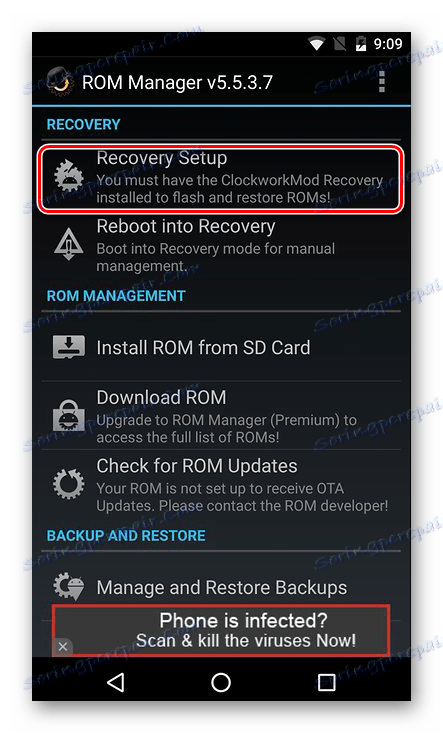
بنابراین، در حال حاضر دستگاه شما دارای افزودنی برای ClockWorkMod بازیابی، که یک نسخه بهبود یافته از بازیابی به طور منظم است. از اینجا می توانید به روز رسانی کنید:
- آرشیو فایل زیپ با به روز رسانی به کارت SD یا حافظه داخلی دستگاه را دانلود کنید.
- تلفن هوشمند را خاموش کنید
- با بازی کردن دکمه قدرت و یکی از کلید های حجم در یک زمان، وارد بازیابی شوید. کدامیک از کلید هایی که باید نگه دارید، بستگی به مدل دستگاه شما دارد. معمولا کلیدهای میانبر در اسناد و مدارک دستگاه و یا در وب سایت سازنده نوشته شده است.
- هنگامی که منوی بازیابی بارگذاری می شود، گزینه "پاک کردن داده / تنظیم مجدد کارخانه" را انتخاب کنید. در اینجا، کنترل با استفاده از کلید های حجم (حرکت از طریق آیتم های منو) و کلید قدرت (انتخاب آیتم) انجام می شود.
- در آن، آیتم «بله - تمام داده های کاربر را حذف کنید» را انتخاب کنید .
- اکنون به «نصب از کارت SD-کارت» بروید .
- در اینجا شما باید بایگانی ZIP را با به روزرسانی انتخاب کنید.
- تایید انتخاب خود را با کلیک بر روی آیتم "بله - نصب /sdcard/update.zip" .
- صبر کنید تا بروزرسانی کامل شود
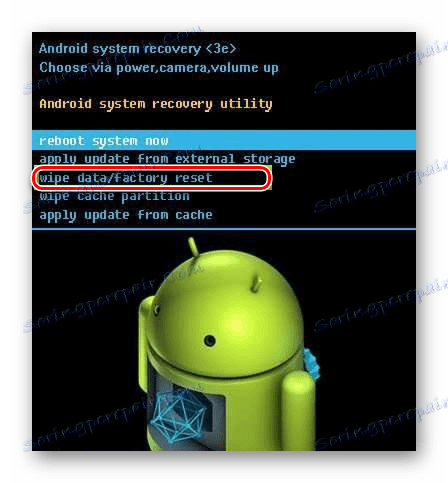
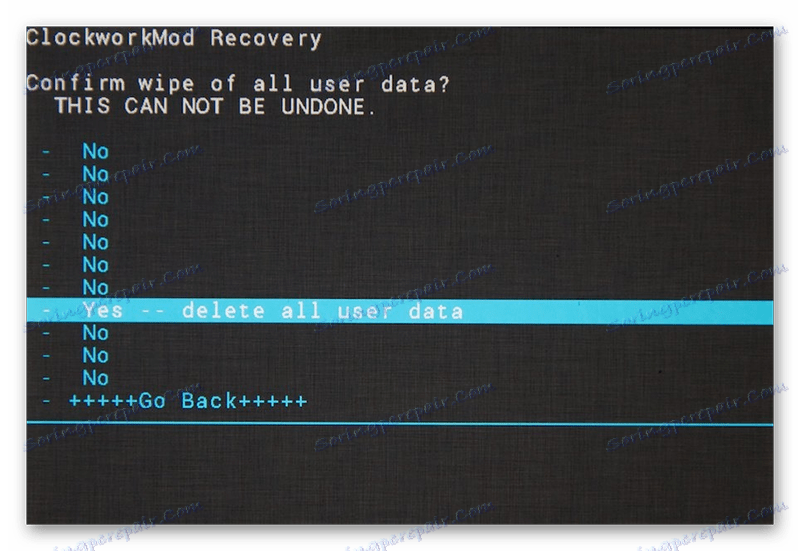
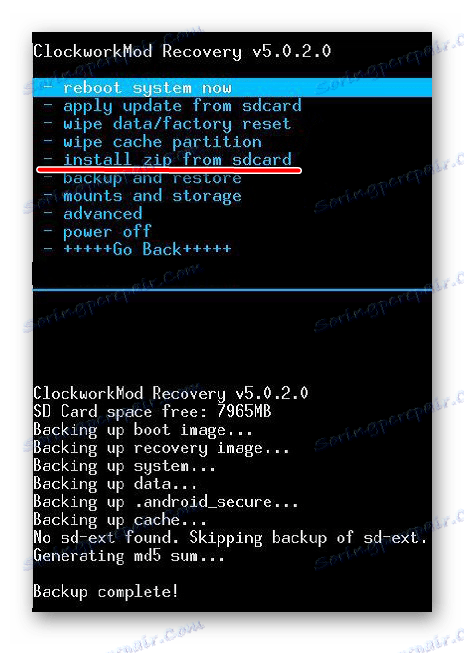
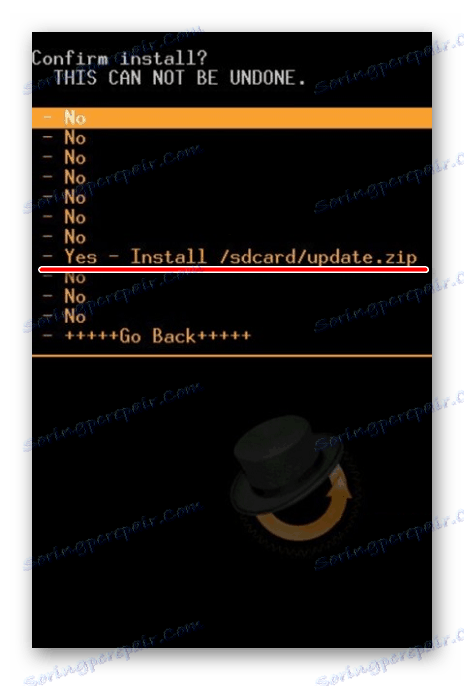
شما می توانید دستگاه خود را در سیستم عامل Android به روش های مختلف به روز کنید. برای کاربران بی تجربه توصیه می شود فقط از روش اول استفاده کنید، از این رو به سختی می توانید آسیب جدی به سیستم عامل دستگاه ایجاد کنید.